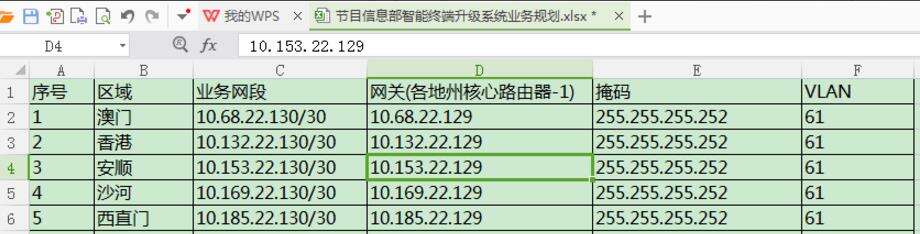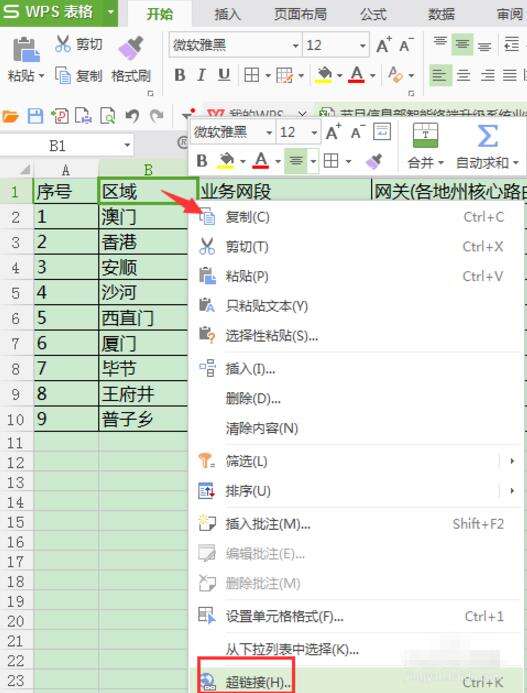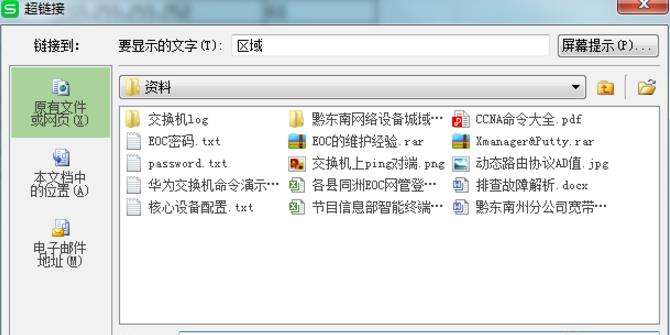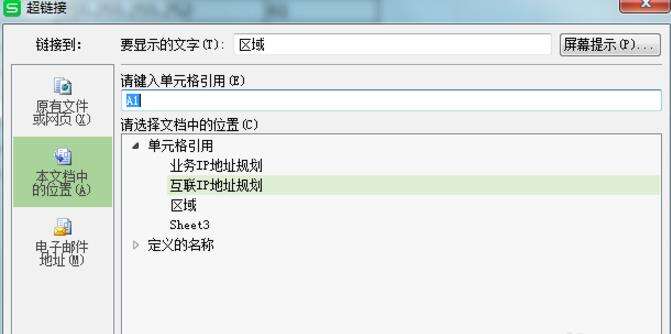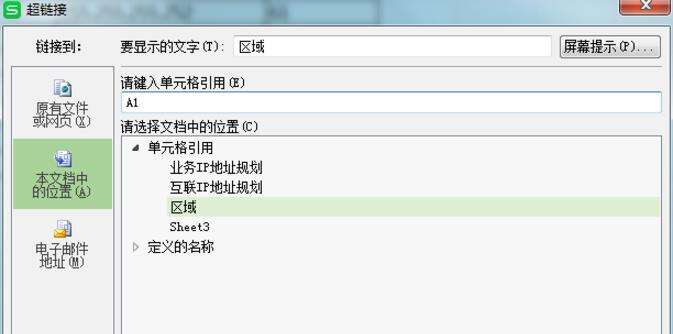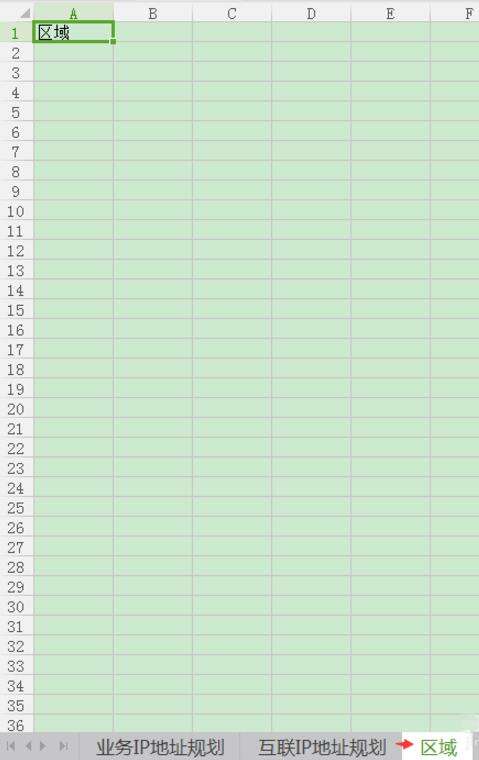Excel中怎么做超链接跟踪?Excel中做超链接跟踪教程
办公教程导读
收集整理了【Excel中怎么做超链接跟踪?Excel中做超链接跟踪教程】办公软件教程,小编现在分享给大家,供广大互联网技能从业者学习和参考。文章包含290字,纯文字阅读大概需要1分钟。
办公教程内容图文
2. 将鼠标定位至需要做链接的地方,点击右键,选择超链接,
3. 在弹出的窗口中,我们可以看到有多种选择供挑选,如图,
4. 点击选择“在文档中的位置”,如图,
5. 然后,我们可以看到文档中所有可供选择的 sheet 都会呈现出来。
6. 选择一个准备链接过去的地方,如下图所示,超链接就做好了。
通过以上操作,我们就可以在 Excel 表格中做链接跟踪了。
办公教程总结
以上是为您收集整理的【Excel中怎么做超链接跟踪?Excel中做超链接跟踪教程】办公软件教程的全部内容,希望文章能够帮你了解办公软件教程Excel中怎么做超链接跟踪?Excel中做超链接跟踪教程。
如果觉得办公软件教程内容还不错,欢迎将网站推荐给好友。